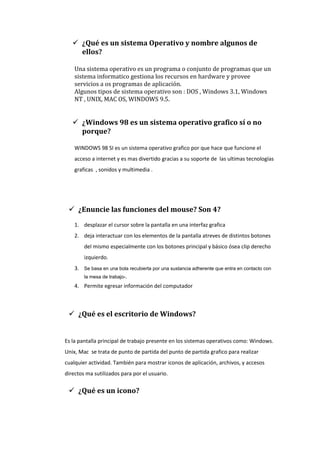
Solucion
- 1. ¿Qué es un sistema Operativo y nombre algunos de ellos? Una sistema operativo es un programa o conjunto de programas que un sistema informatico gestiona los recursos en hardware y provee servicios a os programas de aplicación. Algunos tipos de sistema operativo son : DOS , Windows 3.1, Windows NT , UNIX, MAC OS, WINDOWS 9.5. ¿Windows 98 es un sistema operativo grafico sí o no porque? WINDOWS 98 SI es un sistema operativo grafico por que hace que funcione el acceso a internet y es mas divertido gracias a su soporte de las ultimas tecnologías graficas , sonidos y multimedia . ¿Enuncie las funciones del mouse? Son 4? 1. desplazar el cursor sobre la pantalla en una interfaz grafica 2. deja interactuar con los elementos de la pantalla atreves de distintos botones del mismo especialmente con los botones principal y básico ósea clip derecho izquierdo. 3. Se basa en una bola recubierta por una sustancia adherente que entra en contacto con la mesa de trabajo-. 4. Permite egresar información del computador ¿Qué es el escritorio de Windows? Es la pantalla principal de trabajo presente en los sistemas operativos como: Windows. Unix, Mac se trata de punto de partida del punto de partida grafico para realizar cualquier actividad. También para mostrar iconos de aplicación, archivos, y accesos directos ma sutilizados para por el usuario. ¿Qué es un icono?
- 2. Es un pictograma que es utilizado para presentar archivos, carpetas, programas unidades de almacenamiento es un sistema operativo grafico. ¿Qué es un acceso directo? Son tan solo archivos que contienen tan solo la localización de otro fichero. ¿Cómo se identifica un acceso directo? Para identificar los accesos director se debe ir a donde habitualmente se ubican que es en en el escritorio ¿Cómo se seleccionan archivos, carpetas, iconos continuos? Actualizar el contenido de una ventana F5 Cambiar el nombre de un elemento F2 Copiar un archivo CTRL al arrastrar el archivo Crear un acceso directo CTRL+MAYÚS al arrastrar el archivo Eliminar un elemento inmediatamente, sin colocarlo en la Papelera de Reciclaje MAYÚS+ELIMINAR Mostrar Buscar: todos los archivos F3 Mostrar el menú contextual del elemento TECLA APLICACIÓN Omitir la Reproducción automática al insertar un CDMAYÚS al insertar el CD Seleccionar todos los elementos CTRL+E ¿Cómo se seleccionan archivos, carpetas, iconos discontinuos? Cerrar: Al cerrar una ventana desaparece de la pantalla y se liberan todos los recursos del sistema que utilizaba. Maximizar: La ventana pasa a ocupar toda la pantalla. Una ventana se puede maximizar de varias formas: 1. Haciendo clic en el botón maximizar de la barra de título. 2. Haciendo clic en el menú de control y seleccionar maximizar. 3. Haciendo doble clic en la barra de título. Minimizar: Continúa abierta, pero desaparece de pantalla pasando a ocupar un espacio en la barra de tareas. Podemos minimizar una ventana de varias maneras:
- 3. 1. Haciendo clic en el botón minimizar de la barra de título. 2. Haciendo clic en el menú control y seleccionar minimizar. 3. Haciendo doble clic en la barra de título. Mover: la forma de cambiar de posición una ventana en el Escritorio de Windows es pinchar (hacer clic) en la barra de título (y sin soltar el botón del ratón), desplazarla hasta llevarla al lugar deseado, tras lo cual soltamos el botón. Cambiar el tamaño: Acercar el puntero al cuadro de la ventana y cuando se convierte en una flecha de doble punta arrastrar hasta que tome el tamaño desead ¿Qué es un cuadro de mensaje emergente? Se utiliza con el objeto de mostrar un aviso publicarío de manera intrusiva. ¿Qué es un menú contextual? Es simplemente la serie de opciones que obtienes al hacer clip con el botón derecho del mouse sobre algún elemento o porción de la pantalla se denomina contextual por que justamente las opciones que se despliegan tienen relación con lo que esta ocurriendo ¿Para qué sirve el botón inicio? Sirve para ingresar a los programas que tiene un computador. También sirve para apagar el computador ¿Para qué se utiliza la barra de tareas? Sirve para encontrar lo buscado y controlar aplicaciones en Microsoft Windows y otros sistemas operativos también pueden ser modificados por los usuarios de distinta forma. ¿Cuando se abre un icono que aparece? Aparece una ventana para trabajar . ¿Qué es una ventana? Es una area visual de forma rectangular que contiene algún tipo de interfaz de usuario mostrando la salida y permitiendo la entrada de datos. ¿Coloque las partes a una ventana?
- 4. Barra de titulo Barra de MENU BARRA DE HERRAMIENTAS BARRA DE ESTADO DOCUMENTO ¿Cuáles son las opciones por las que se puede acceder a las propiedades de los objetos? Seleccionar: Con doble clic sobre la herramienta selección seleccionamos todos los objetos del documento. Lo utilizaremos en casi todas nuestras sesiones con CorelDRAW.2. Con la herramienta selección y arrastrando seleccionamos todos los objetos que estén completamente dentro del marco de selección. ¿Qué es la papelera de reciclaje y por donde puedo entrar?
- 5. es una área de almacenamiento donde podemos guardar archivos y carpetas previo a su eliminación definitiva la papelera de reciclaje se encuentra en el escritorio ¿Qué es el explorador de Windows y por donde accedo a él? Es una herramienta indispensable en un sistema operativo ya que con ella podemos organizar y controlar los archivos y carpetas de los distintos sistemas de almacenamiento, También es conocido como administrador de archivos. Y se ingresa por los iconos de INICIO,PROGRAMAS, ACCESORIOS Y EXPLORADOR DE WINDOWS ¿Para qué sirve el icono de MI PC y por donde se encuentra? no lleva por defecto el icono de Mi PC en el escritorio. Muchos usuarios crean un acceso directo, pero este no sirve para acceder a las propiedades del sistema de forma rápida o para conectar a una unidad de red por medio del menú contextual. Para que se muestre el icono de Mi PC, en vez de un acceso directo, en el escritorio, pulsa Inicio y haz clic con el botón derecho en Mi PC. En el menú contextual elige Mostrar en el escritorio y ya tendrás un icono de Mi PC con todas sus funciones en tu escritorio. ¿Para qué sirve el icono de Entorno de Red y por donde se encuentra? Sirve para acceder a las computadoras, dispositivos y la configuración de la red de computadoras a la que pertenece la computadora que estamos usando también se usa por INICIO=MIS SITIOS RED. ¿Qué es una carpeta y cuál es el procedimiento para crearla?
- 6. Lugar donde se agrupa la información. el procedimiento es hacer clip en el botón derecho de mouse , seleccionar opción NUEVO, seleccionamos la opción CARPETA y aparecerá la carpeta y le pondrás un nombre oprimes ENTER y listo ¿Puedo crear dentro de una carpeta una subcarpeta?. ¿Si esto fuese Correcto cual sería el procedimiento para hacerlo? Si se puede hacer una subcarpeta dentro de una carpeta pues es el mismo procedimiento cuando crea la carpeta solo que ya no se vera sino que hay que ingresar a la primera carpeta por eso el procedimiento es el mismo ¿Qué es un archivo? Un archivo o fichero informativo es un conjunto de bits almacenado en un dispositivo un archivo es identificado por su nombre y la descripción de la carpeta o directorio que lo contiene. un archivo puede crear, mover, modificar, aumentar ,reducir y borrar ¿Cuáles son los tipos de archivos que existen? Los tipos de archivos básicamente son dos: son ARCHIVO BINARIOS y ARCHIVO ASCII . ¿Cuál es la diferencia entre una carpeta y un archivo? CARPETA: es un archivo especial que tiene particular particular contener archivos ARCHIVO: es un conjunto de datos almacenados en disco de manera estructurada de manera que el computador pueda acceder . Así que las carpetas también son archivos. ¿Qué instrucciones debo seguir para buscar un archivo?
- 7. Para buscar un archivo oprimo el el botón derecho inicio BUSCAR todos los ARCHIVOS y CARPETAS ¿Qué instrucciones debo seguir para trabajar con la ayuda que proporciona Windows? Utilizar correctamente las indicaciones que nos indican que nos ofrece el sistema operativo